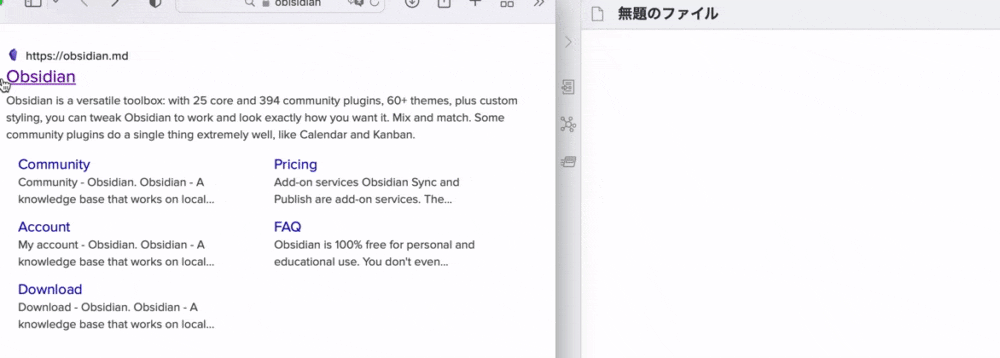はじめに
つねに開きっぱなにしているアプリ、Obsidian。使い続けて1年をこえたので、べんりにつかうための小技をご紹介してみようと思い立ちました。
リンクをMarkdown形式でペースト
ブラウザなどからリンクをふくむテキストをコピー・ペーストすると、Markdown形式に変換してペーストしてくれます。
ブラウザからいろいろなものをコピー・ペーストしてみると、わりとMarkdown形式に変換してくれます。command + Aですべてを選択して、コピー・ペーストすると、EvernoteのWebクリップみたいに使えます。わたしはやりませんけれども。
勝手にMarkdown形式に変換されてウザい!というときは、shift + command + vとすると、プレーンテキストでペーストになります。
どういうときに便利か
ブラウザのブックマーク機能をつかうと、際限なくブックマークが増えていきます。ですので、ブックマーク機能はうまく使うことがむずかしいです。そこで、Obsidianのノートに、リンクをメモしておくようにすると、文脈を書き添えながらリンクを残しておけるので便利です。
たとえばこんな感じですね:
ウィンドウフィルタがうまく使えれば早くできるのかもしれないけど……
ウィンドウフィルタ自体がどうも遅い気がする
[HotSwitch](https://oniatsu.github.io/HotSwitch/)
がよさそう。Montereyでは動かないので下記を。
[oniatsu/HotSwitch-HS](https://github.com/oniatsu/HotSwitch-HS)
すごくよくて、cmd+.のあとにキーを指定してウィンドウを変えられる
こういうかんじのノートをつくるときに、ブラウザからのコピー&ペーストで[xxx](yyy)形式で貼り付けてくれると、けっこう助かります。
おわりに
Obsidianはリンクに強いので、内部ノート、外部URL、PC内のファイル・フォルダなど、いろいろなものをリンクさせると、どんどん便利になります。リンクなので容量を食わないのも(PCを買い換えるときに安く済むのも😆)ありがたいです。